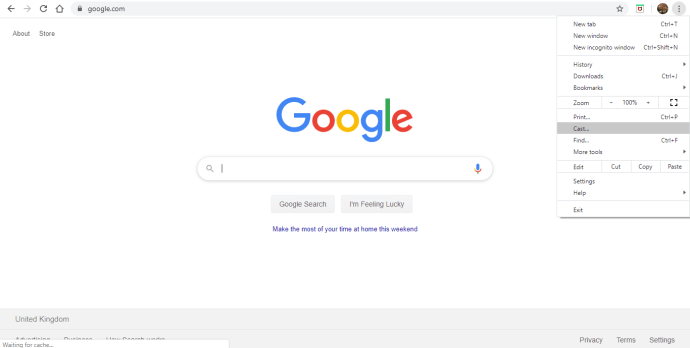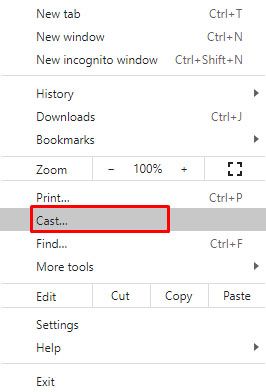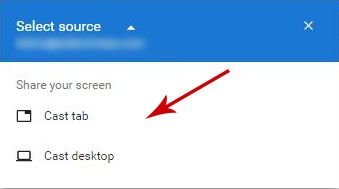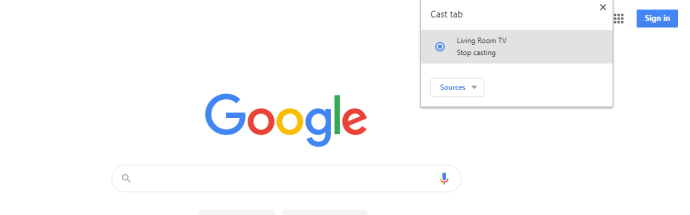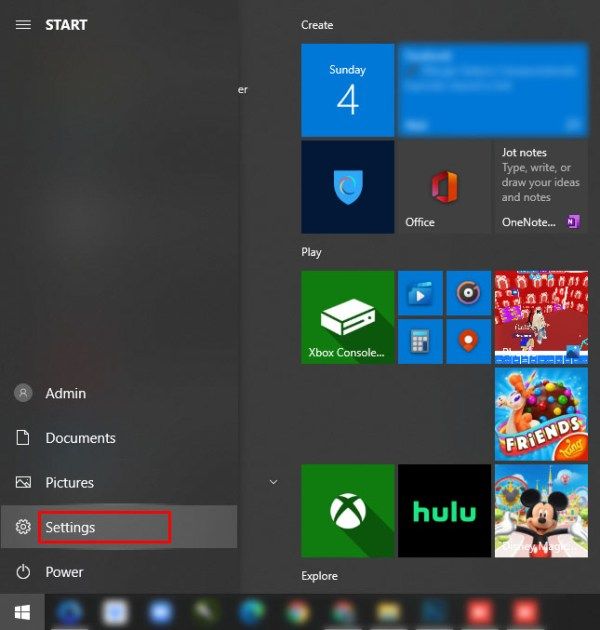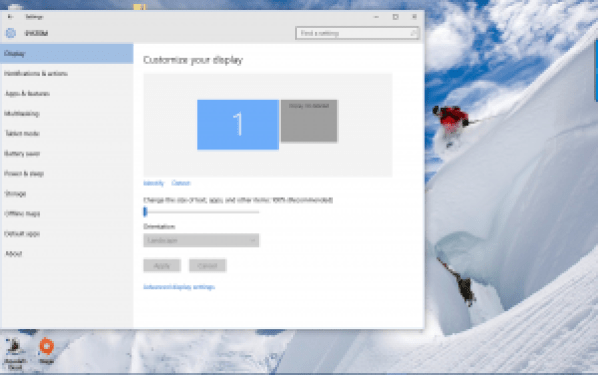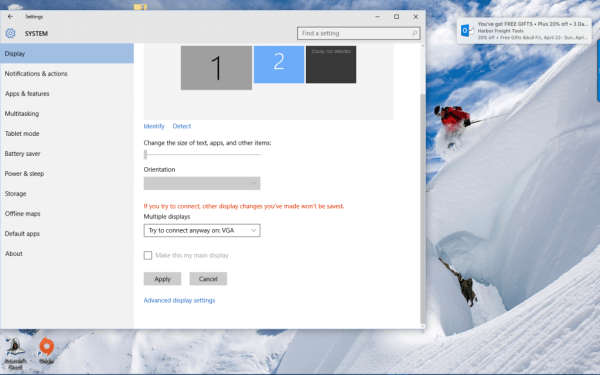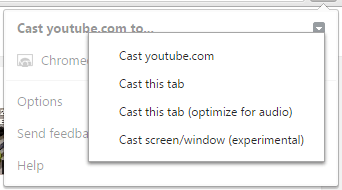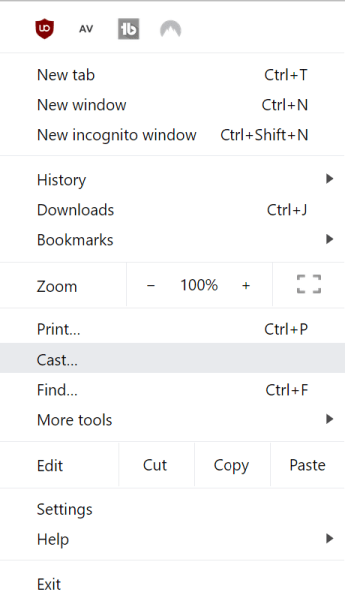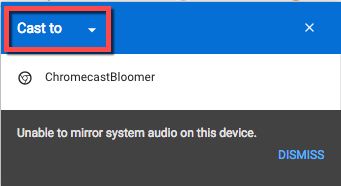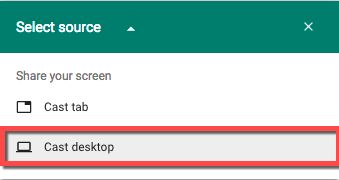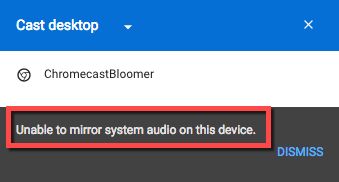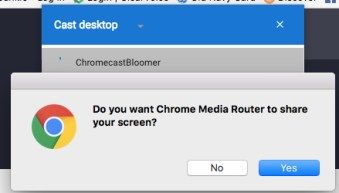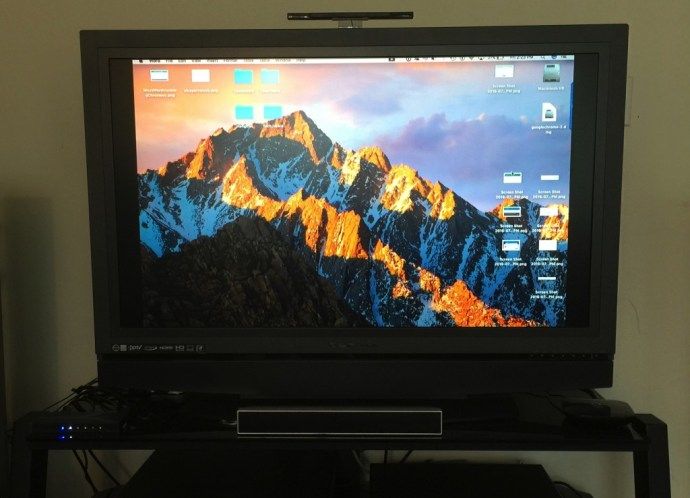Google Chromecast on yksi yksinkertaisimmista tavoista katsella videoita laitteistasi televisioon. Tällä laitteella voit käyttää videosisältöä suoratoistosivustoilla myös ilman älytelevisiota. Katselu pienestä näytöstä suurelle näytölle - se on sen peruskäsite.

Google Chromecast peilaa näyttöäsi Android-laitteella, iPhonella, iPadilla, Macilla, Windows PC: llä tai Chromebookilla. Peilaus tarkoittaa, että toinen laite näyttää ruudun täsmälleen samalla tavalla kuin näet sen tietokoneellasi tai mobiililaitteellasi. Lisäksi voit myös laajentaa työpöydän pintaa langattomasti, ei vain peilata sitä. Tästä voi olla hyötyä monissa tilanteissa - avaat kokonaan uuden näytön käytettäväksi toisena työpöytänä.
Tässä on vaiheet, joita tarvitaan näytön laajentamiseen Windows 8- tai Windows 10 -työpöydältä:
Suoratoista työpöytäsi televisioon Chromecastilla
Tietokoneen näytön suoratoisto on erittäin helppoa. Varmista vain, että tietokoneesi ja Chromecast-laitteesi on yhdistetty samaan WiFi-verkkoon. Voit näyttää koko tietokoneen näytön Chromebookeilla, Macilla ja Windowsilla. Seuraa näitä yksinkertaisia vaiheita:
- Käynnistä Chrome tietokoneellasi.

- Napsauta näytön oikeassa yläkulmassa olevaa kolmen pisteen kuvaketta ja napsauta Cast.
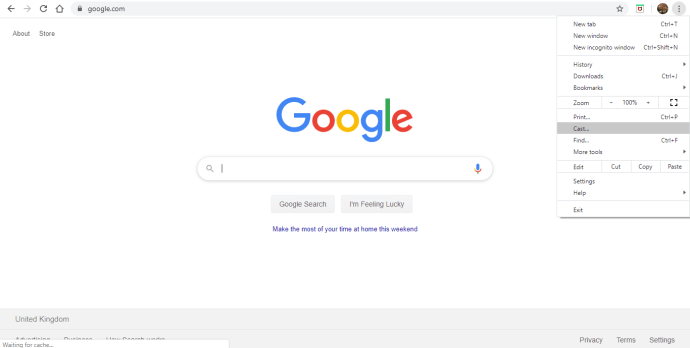
- Vieressä Suoratoista , napsauta avattavaa nuolta ja valitse Cast-työpöytä .
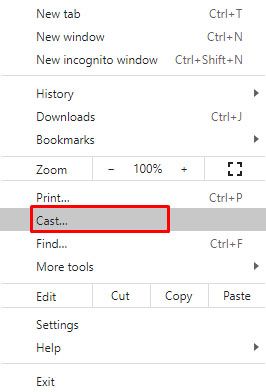
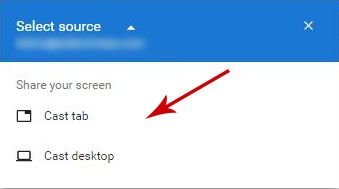
- Valitse Chromecast-laitteesi, jossa haluat katsella sisältöä.
- Kun olet valmis, napsauta vain Lopeta suoratoisto .
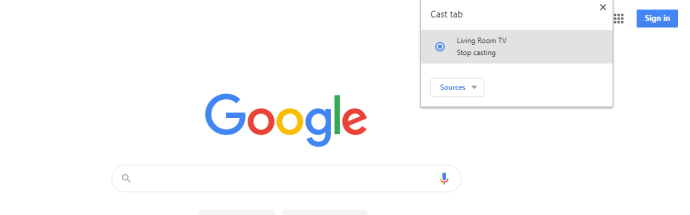
Laajenna työpöytääsi Chromecastilla
Tämä läpikäynti sisältää kuvakaappauksia Windows 10: stä. Tämä menetelmä näytön laajentamiseksi toimii kuitenkin myös Windows 8: n kanssa.
kuinka käyttää dbania USB: llä
- Valitse Käynnistä-valikosta Asetukset. (Vaihtoehtoinen reitti on napsauttaa hiiren kakkospainikkeella työpöydän näytön asetuksia pikakuvakkeena päästäksesi Järjestelmä> Näyttö -kohtaan.)
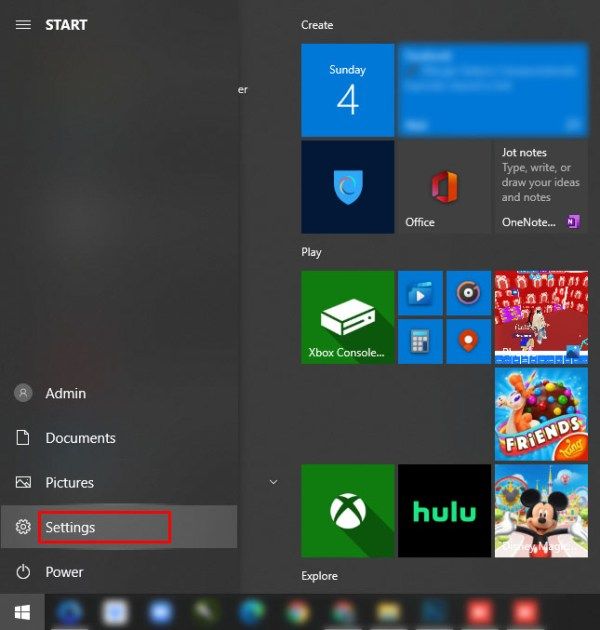
- Siirry Asetuksissa kohtaan Järjestelmä (Näyttö, ilmoitukset, sovellukset, virta).

- Kun olet Display-näytössä, napsauta Havaita . Tässä aiotaan huijata Windows ajattelemaan, että toissijainen näyttö on jo liitetty, vaikka se ei ole. Siinä sanotaan, että näyttöä ei löydy, mutta se näyttää sinisen näytön - napsauta sitä.
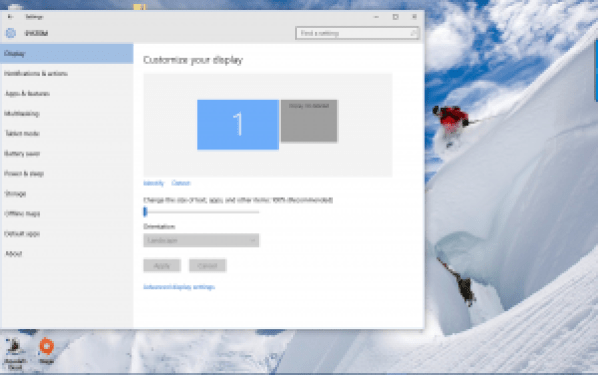
- Siirry kohtaan Useita näyttöjä ja napsauta avattavaa ruutua. Valitse sitten Yritä muodostaa yhteys joka tapauksessa VGA: lla.
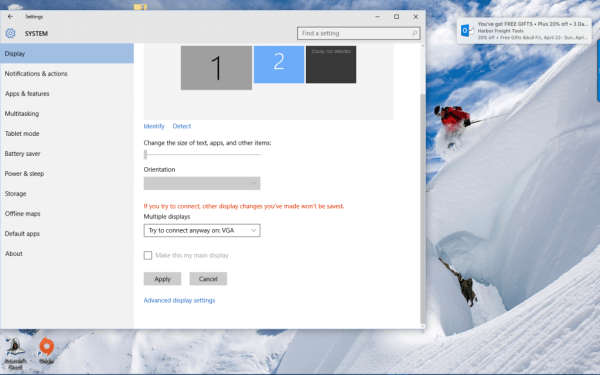
- Valitse näyttö 2. Valitse avattavasta ruudusta Laajenna nämä näytöt. Napsauta Käytä-painiketta. Näyttöön tulee viesti, jossa sanotaan: Pidetäänkö nämä näyttöasetukset? Napsauta Säilytä muutokset -painiketta.

Nyt voit käyttää toissijaista näyttöä laajentaaksesi työpöydän pintaa Google Chrome -selaimella ja Chromecastilla.
- Avaa Google Chrome työpöydälläsi.

- Ennen kuin voit muodostaa yhteyden Chromecastiin napsauttamalla Chromecast-kuvaketta Chrome-selaimen oikeassa yläkulmassa, sinun on ensin napsautettava pientä nuolta Chromecast-kuvakealueella. Sieltä vieritä alas ruutuun / ikkunaan (kokeellinen). Valitse sitten se.
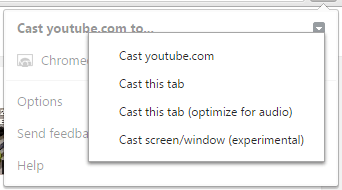
- Valitse Cast-näytöksi / ikkunaksi näyttönumero 2, joka vain huijasi Windowsia ajattelemaan. Nyt sinun pitäisi pystyä näkemään Windows-työpöytäsi sekä tietokoneella että TV-ruudulla.
Sinulla on nyt laajennettu työpöydän pinta. Tämän avulla voit siirtää ylimääräisiä avoimia ikkunoita, avoimia ohjelmia ja sovelluksia työpöydän ja TV-ruudun välillä.
Laajenna työpöytääsi Chromen avulla

Helpoin tapa laajentaa työpöytääsi sekä Windowsissa että Macissa on käyttää Chromen sisäänrakennettua Chromecast-palvelua. Koska Google on rakentanut sekä Cast-protokollan että maailman suosituimman selaimen, on helppo yhdistää nämä kaksi ja tehdä langattomasti laajennettu näyttö. Jotta voit suoratoistaa Google Chromecastiin tietokoneeltasi, sinun on ladattava ja asennettava uusin Google-versio Chrome-selain . Chromecast-tuki on nyt sisäänrakennettu Chrome-selaimeen. (Aikaisemmin sinun olisi pitänyt ladata ja asentaa erillinen laajennus Chromecastin käyttöä varten.)
Kun Google Chrome -selain on ladattu ja asennettu tai avattu tietokoneellesi tai Mac-tietokoneellesi, jos sinulla on jo se, sinun kannattaa varmistaa, että sinulla on uusin versio.
kuinka saada selville kuka vaivaa instagramiasi

Voit tehdä tämän napsauttamalla Chromea ruudun vasemmassa yläkulmassa. Valitse sitten Tietoja Chromesta. Vuoden 2018 lopusta lähtien Chrome on päivitetty versioon 71. Niin kauan kuin Chrome-selaimesi on ajan tasalla, kun valitset Tietoja Chromesta, se ilmoittaa, että käytät uusinta saatavilla olevaa Chrome-versiota. Muussa tapauksessa napsauta painiketta saadaksesi päivitykset, kun sinulle annetaan vaihtoehto.
Kun Google Chrome -selaimesi on ajan tasalla ja käyttövalmis, toimi seuraavasti:
- Napsauta valikkopainiketta Chromessa ja valitse sitten pudotusvalikosta Cast.
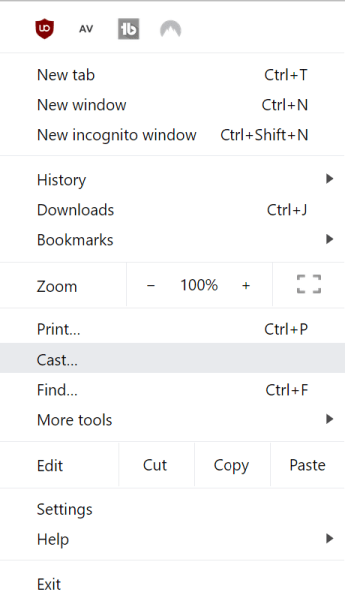
- Kun Cast to ruutu avautuu, valitse avattava nuoli. Sinulle tarjotaan kaksi vaihtoehtoa: Cast-välilehti tai Cast-työpöytä.
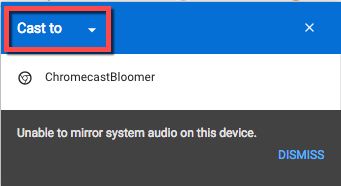
- Valitse Cast-työpöytä. Sinut palautetaan Chromecastin päävalintaruutuun.
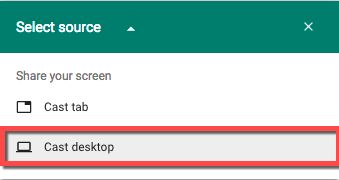
- Valitse seuraavaksi Chromecast-laitteesi. Meidän kertoo jatkuvasti, että järjestelmän ääntä ei voida peilata tällä hetkellä.
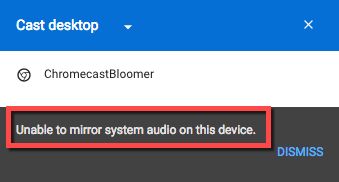
- Toinen ruutu ponnahtaa näyttöön ja kysyy: Haluatko, että Chrome Media Router jakaa näytön? Napsauta Kyllä-painiketta.
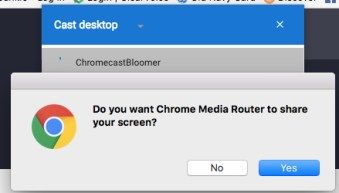
- Mac-työpöytäsi on nyt laajennettava paikkaan, johon Chromecast-laitteesi on kytketty.
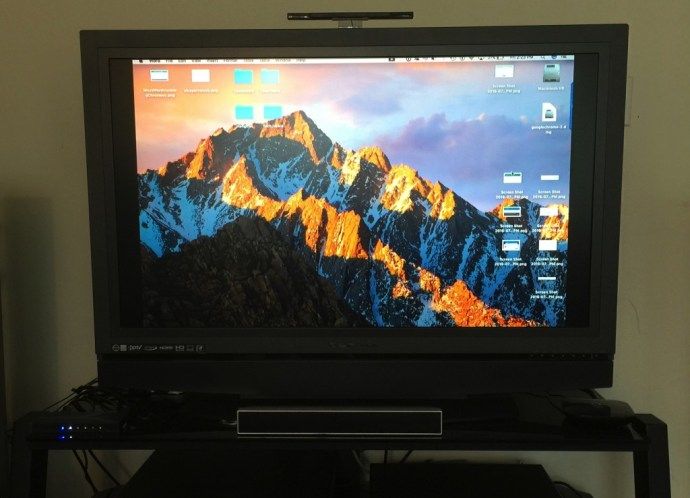
Muista, että ääni kuuluu edelleen vain Macissasi, ei laajennetussa näytössä ja ääniasetuksissa. Jos haluat kuulla äänen televisiosta, käytä Windows-tietokonetta.
Näyttölaajennus on kätevä, kun käsittelet jotain kannettavasta tietokoneesta tai työpöydältä ja haluat katsella, katsoa tai työskennellä jonkin muun kanssa isommalla näytöllä, kuten televisiossa. Riippumatta siitä, mitä tarvitset työpöydän näytön laajentamiseen - työ tai ilo - tämä on erinomainen tapa käyttää Chromecastia eduksi, kun tarvitset isompaa työpöytää.